问题:
Vmware12安装Centos7 minimal 无法在桥接模式下上网
问题描述:
网络连接模式选择的是桥接模式,但在修改完网卡配置之后,使用systemctl restart network 来重启网卡,等待好一会提示失败,出现如下报错:
Job for network.service failed. See "systemctl status network.service" and "journalctl -xe" for details.
原因分析:
把虚拟机的网络配置设为NAT可以成功restart并获得IP地址。这又是为什么?通过查找发现原因在于虚拟网络配置,在VMware的 [编辑] --> [虚拟网络编辑器]中。
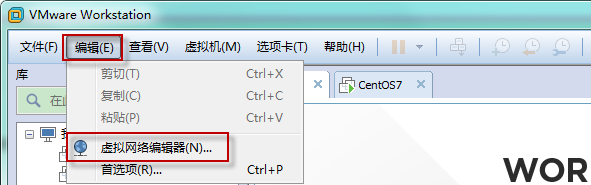
解决办法是:
VMnet0没有被正确配置,把旧的VMnet0网络移除,重新添加,并设为桥接模式,如下:
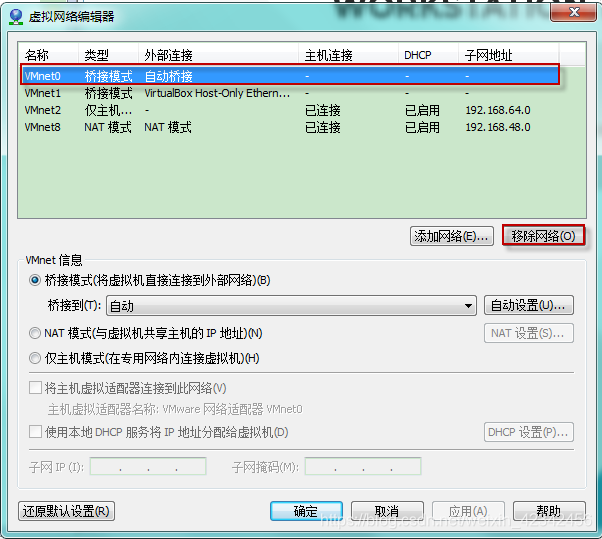
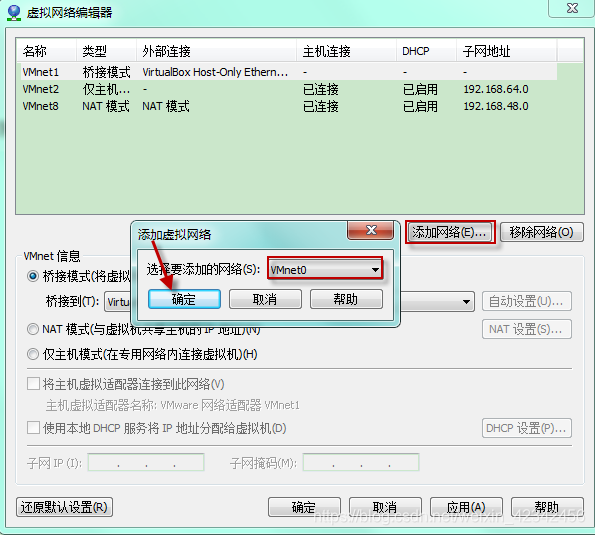
验证:通过重启网卡,发现这个时候就可正常获取IP地址,就说明可以桥接了
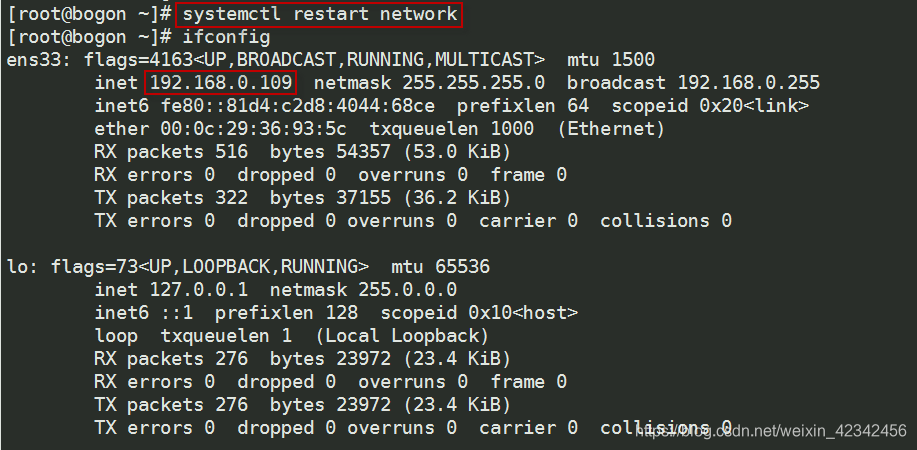










 在Vmware12中安装Centos7 minimal时,遇到桥接模式无法上网的问题。错误信息显示network.service重启失败。经过分析,是因为VMnet0配置不正确。解决方法是删除旧的VMnet0并重新添加桥接模式。验证后,重启网卡能成功获取IP地址,表明桥接已正常工作。
在Vmware12中安装Centos7 minimal时,遇到桥接模式无法上网的问题。错误信息显示network.service重启失败。经过分析,是因为VMnet0配置不正确。解决方法是删除旧的VMnet0并重新添加桥接模式。验证后,重启网卡能成功获取IP地址,表明桥接已正常工作。
















 719
719

 被折叠的 条评论
为什么被折叠?
被折叠的 条评论
为什么被折叠?








